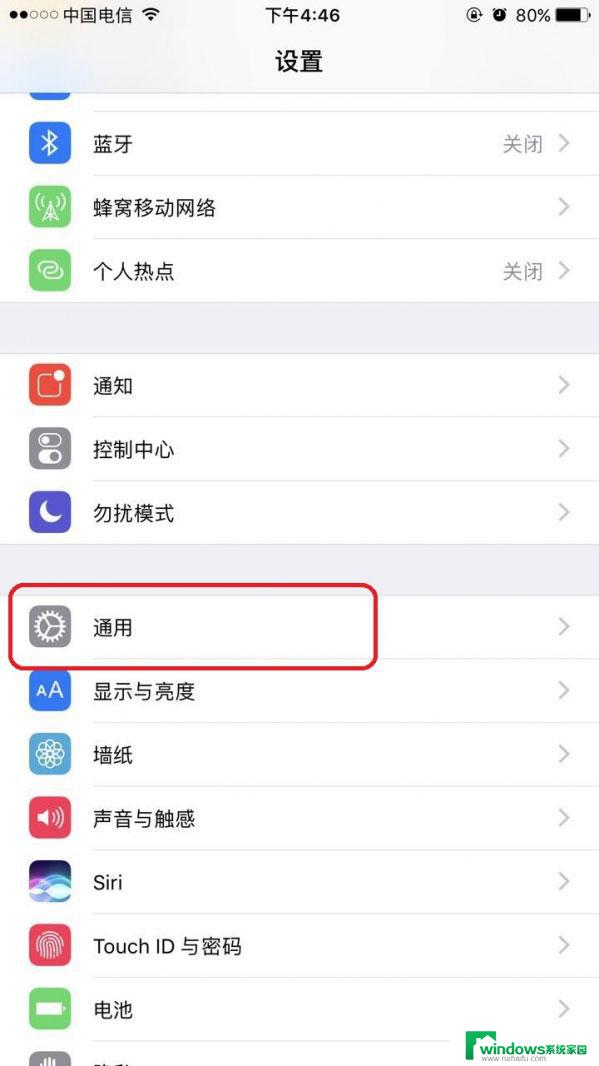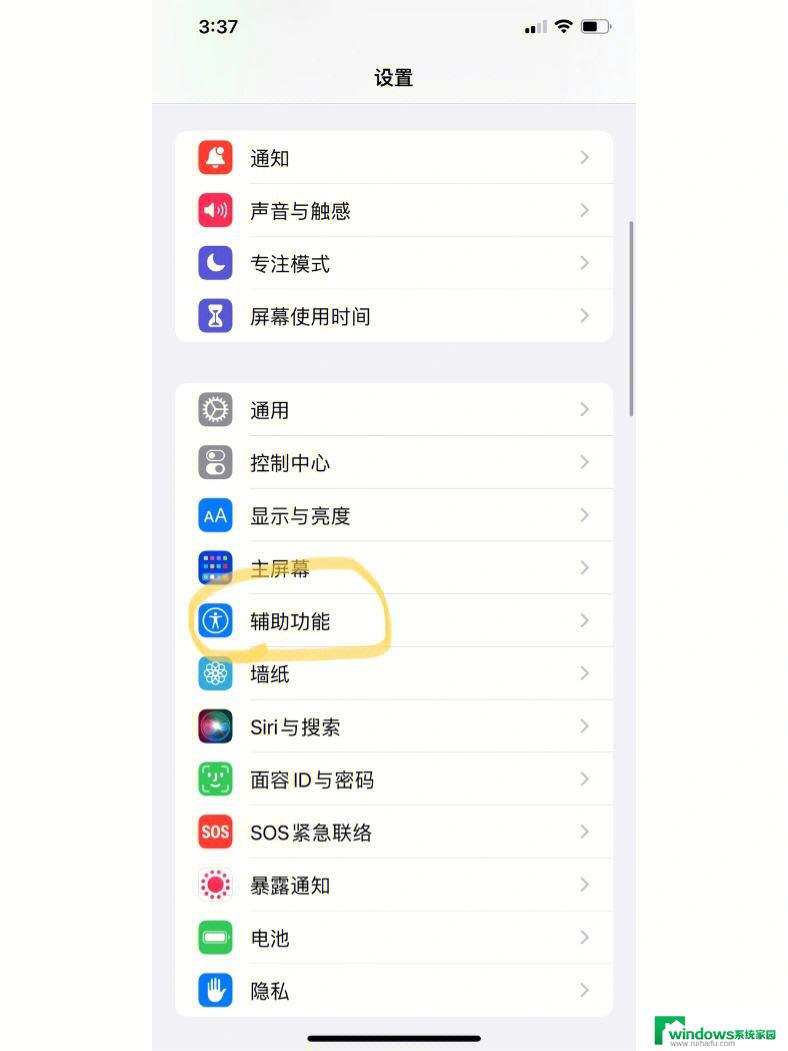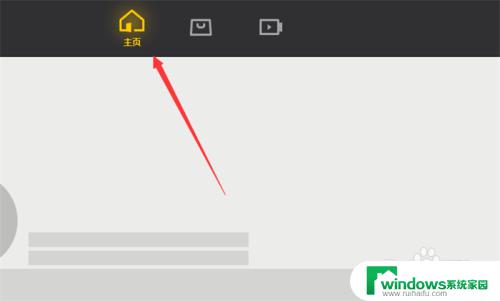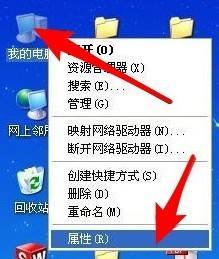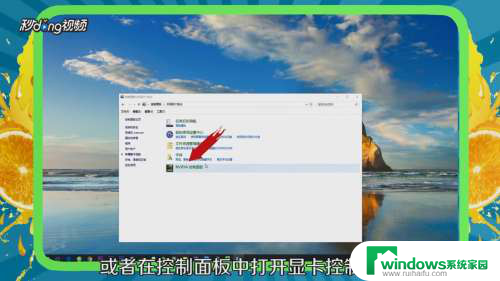电脑卡顿反应慢怎么回事 电脑卡顿原因及解决方法
在使用电脑时,有时会遇到电脑卡顿反应慢的情况,这种情况可能会让我们感到焦虑和烦躁,电脑卡顿的原因有很多,可能是因为系统资源占用过多、硬件老化、病毒感染等。要解决电脑卡顿问题,我们可以通过清理系统垃圾、优化系统设置、升级硬件等方法来提升电脑的运行速度,让我们的电脑更加顺畅地工作。
电脑卡顿反应慢怎么回事
1、 垃圾太多,内存被占用的太多,导致电脑运行不流畅。
2、 运行的软件太多,导致网速慢。
3、 电脑主机灰尘太多,影响散热,影响运行速度。
4、 电脑配置低,系统老旧。
电脑又慢又卡怎么解决
1、关闭不常用的后台进程
同时运行多个软件会非常占用内存,所以我们可以在系统底部的任务栏初右键。选择【任务管理器】,打开后我们可以根据内存占用进行从大至小来排序进程,找到并结束不常用的进程可有效释放内存,提升电脑运行速度。
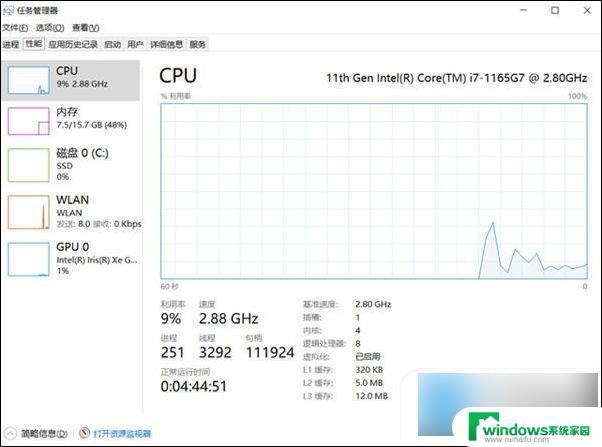
右键点击任务栏-选择【任务管理器】
2、调整Windows特效
Windows系统拥有很多视觉特效,但是会占用一小部分电脑性能。如急需提升电脑速度,我们可以通过降低Windows特效来达到目的。
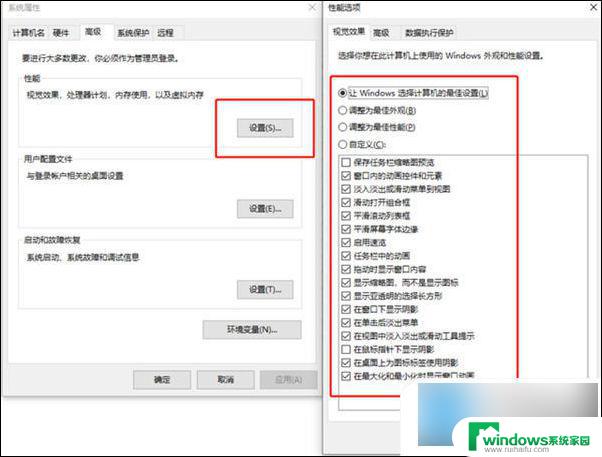
我们可以点击【开始】,找到【系统】,选择【关于】→ 【高级系统设置】→ 选择【高级】选项卡 → 在性能区域点击【设置】,选择“调整为最佳性能”即可。
3、开启GPU硬件加速
如你遇到了游戏卡顿,可以使用Windows10自带的GPU加速功能尝试解决。点【开始】,选择【设置】→【显示】→【图形设置】,在此界面开启【硬件加速GPU计划】,然后选择相应的游戏,最后在【图形首选项】中选择高性能保存即可。
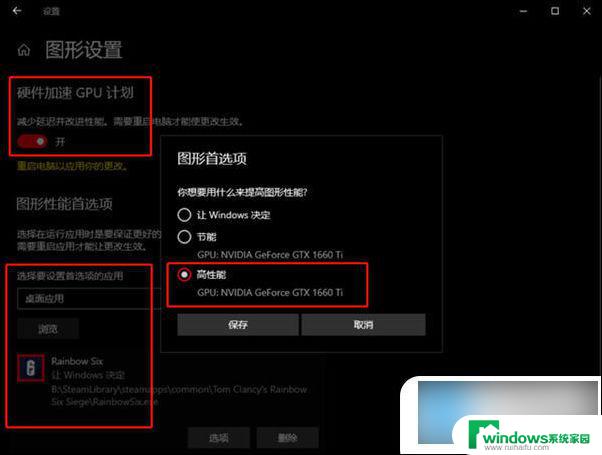
4、使用游戏模式
除了开启GPU硬件加速,我们还可以使用Windows10自带游戏模式来尝试解决游戏卡顿,点【开始】,选择【设置】→【游戏】→【游戏模式】,在界面内打开游戏模式即可。
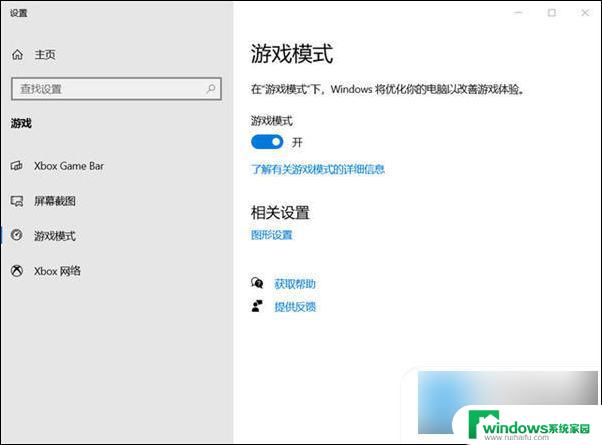
5、电源模式
如使用的是笔记本电脑,想要获得极致性能,请先插上电源,点【开始】,选择【设置】→【系统】→【电源和睡眠】,在“性能与能量”下方将电源模式拉满至“最佳性能”。
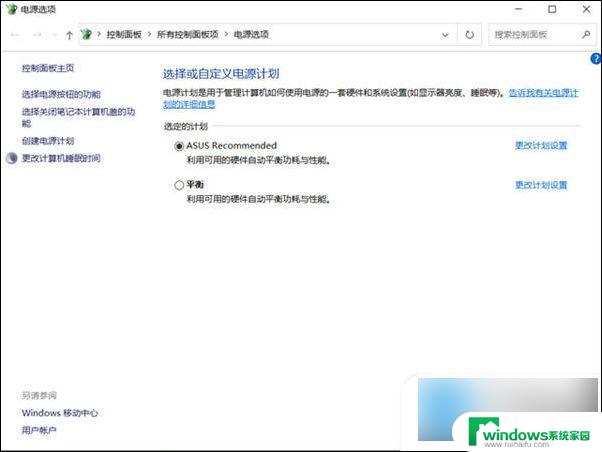
6、系统重装
以上就是关于电脑卡顿反应慢怎么回事的全部内容,如果有出现相同情况的用户,可以按照小编的方法来解决。